Dialogboksen til indstillinger for brugerdefinerede felter fremkommer, når Kolonnebehandler eller Egenskabsbehandler (i Windows Vista og senere) vælges i den øverste liste af tilgængelige shell-udvidelser.
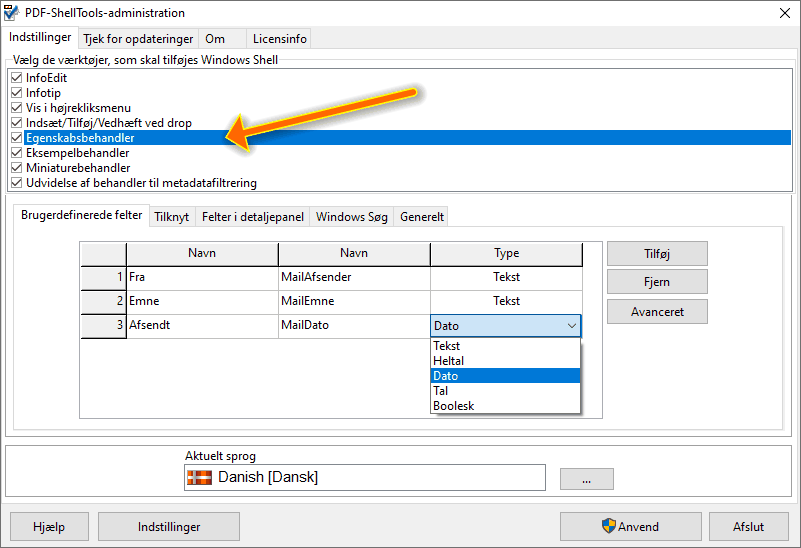
For at tilføje et brugerdefineret metadata-felt, trykkes på Tilføj og felterne til dette ny emne oprettes.
- Titel - Teksten, der vises i Winows shell, når der refereres til dette felt. Denne tekst bruges også til at referere til feltet med kommandolinje-funktioner.
- Navn - PDF-felt-navnet, som det bruges i pdf'en.
- Type - Datatype for feltindholdet. Kolonnebehandler bruger den, når der sorteres efter denne kolonne. Det giver mange flere muligheder, når det anvendes i egenskabsbehandler.
Denne metode er god til let at tilføje standard brugerdefinerede felter i en pdf.
For XMP (Extensible Metadata Platform) baserede felter, bruges avancerede indstillinger af brugerdefinerede felter, som åbnes med knappen Avanceret.
Avancerede indstillinger af brugerdefinerede felter
Knappen "Avanceret" forneden i kolonne- og egenskabsbehandler åbner en mere omfattende dialogboks til indstilling af brugerdefinerede felter.
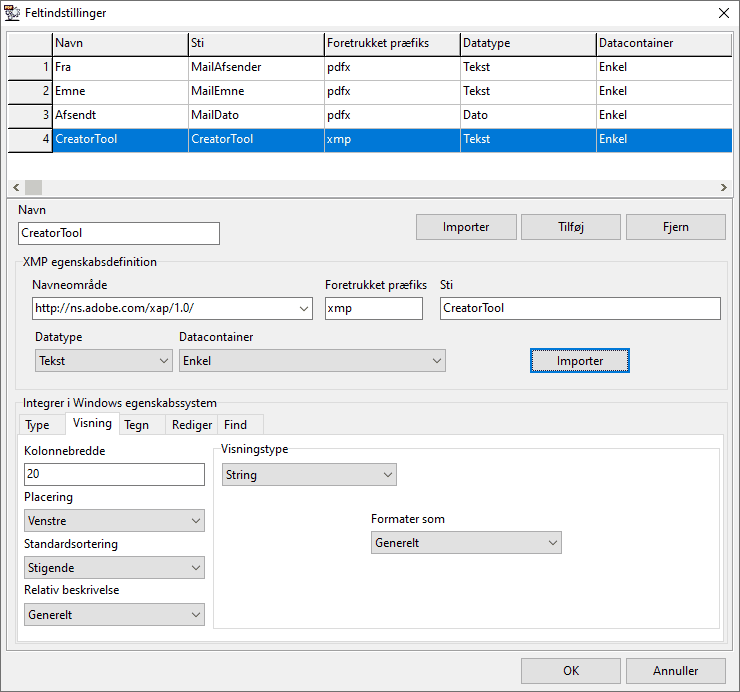
Her kan defineres felter forbundet til metadata egenskabsfelterne i Adobes XMP (Extensible Metadata Platform) objekt. Ud over standard metadatafelterne og simple PDF-brugeredefinerede felter i selve PDF-formatet, kan PDF-filer indeholde mange flere metadata ved hjælp XMP-standarden. XMP anvendes også til at indeholde metadata i mange andre kendte filformater. Nogle af fordelene knytter sig til, at metadata kan hentes og redigeres med programmer, som ikke behøver at genkende selve filformatet og at metadatafelterne kan gøre brug af en struktureret definition, enten standardiseret eller proprietær.
For at definere et XMP-felt, skal angives navnerum, foretrukket
navnerumspræfix, sti i XMP-hierarkiet, datatype og datacontainertype.
Betydningen af disse indstillinger er detaljeret forklaret i XMP-dokumentationen.
Titelfeltet er ikke med i selve XMP-felt-definitionen. Det bruges som
reference, enten som felttitel i kolonne- og egenskabsbehandler, i infotip,
eller ved kommandolinjefunktioner. Bør vælges, så det er meningsfuldt for
data i feltet, og anderledes end alle andre standard- eller brugerdefinerede
felter.
Ved definition af et brugerdefineret felt, skal vi sædvanligvis forbinde det med et allerede defineret, som anvendes i PDF-filen. Indstillingerne kan tastes manuelt, efter at et nyt felt er tilføjet med "Tilføj"-knappen. Anvendelse af "Importér" er mere praktisk. Denne knap kan hente feltindstillingerne fra en PDF-fil, som allerede indeholder feltet i XMP-objektet. Knappen prompter for valg af en PDF-fil eller en XMP-fil, hvorefter dialogen viser alle fundne felter i den valgte fil til udvælgelse.
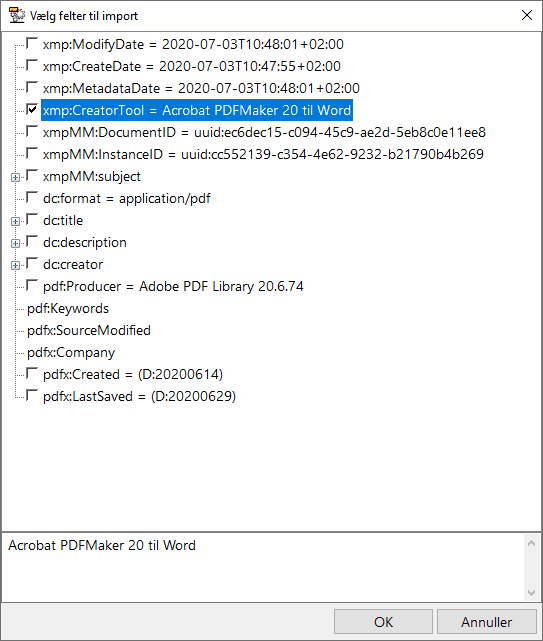
Felter til import skal så blot afkrydses. Man kan vælge flere felter på én gang. Med "Importér"-knappen lige under feltlisten bliver det valgte antal felter føjet til listen.
Med den nederste "Importér"-knap kan kun hentes indstillinger for det valgte felt.
Afvikles værktøjerne i Windows Vista, eller senere, kan de avancerede
indstillinger for brugerdefinerede felter også anvende definitionerne fra
Windows egenskabssystem (Windows Property System), når felter tilgås via
Egenskabsbehandler.
En mængde indstillinger, for nemheds skyld grupperet i fanebladene "Type",
"Visning", "Tegn", "Redigér" og "Søg", kan anvendes til at angive præcis,
hvorledes feltdata vises, redigeres og eftersøges i de dele af Windows Shell,
som anvender egenskabsbehandler.
Når et nyt brugerdefineret felt tilføjes, bliver standardindstillingerne
fra egenskabssystemet for denne datatype automatisk læst ind. Derved er
feltet klar til at blive anvendt i Windows Shell.
Disse indstillinger skal derfor kun ændres, hvis der er behov for en særlig
konfiguration.
Hvis indstillingerne ændres, vil det også ændre den såkaldte
egenskabsbeskrivelsesfil (Property Handler property description schema file),
der oplyser Windows Shell om antallet af egenskaber og indstillingerne, som
de vises i egenskabsbehandler. Gennemgribende beskrivelse af egenskabsbeskrivelsesfilen og betydningen af indstillingerne, kan findes her.